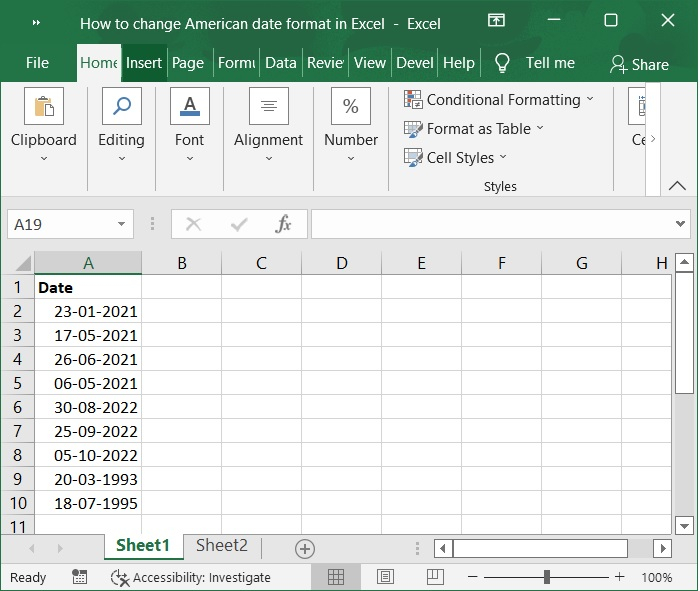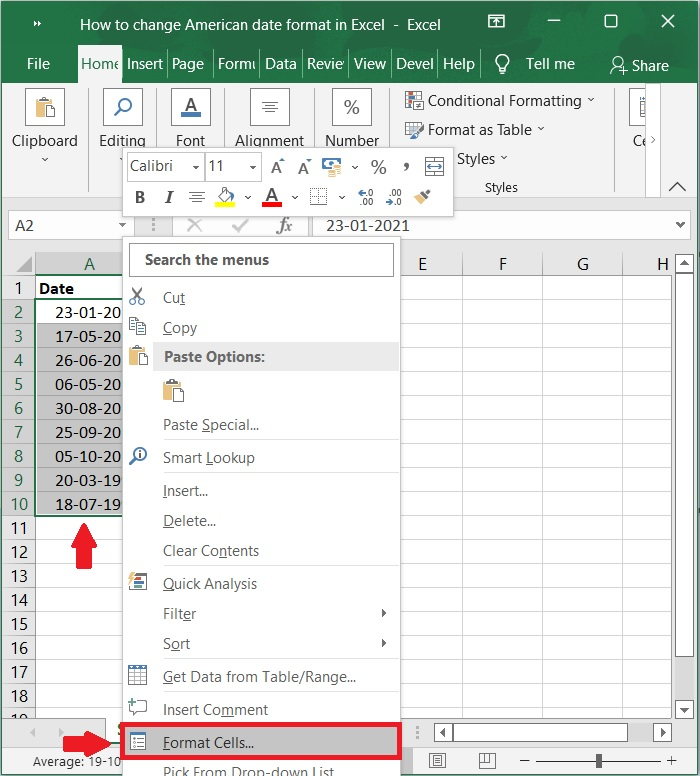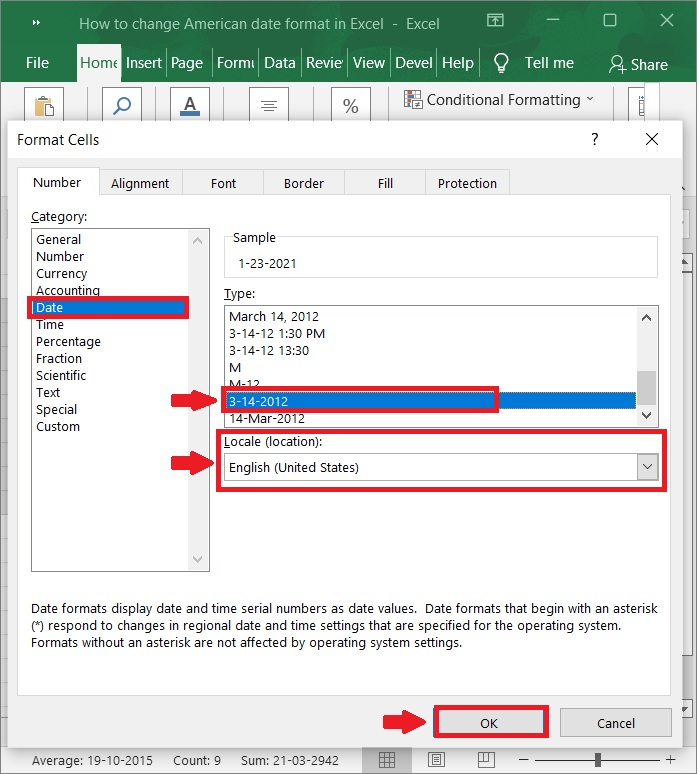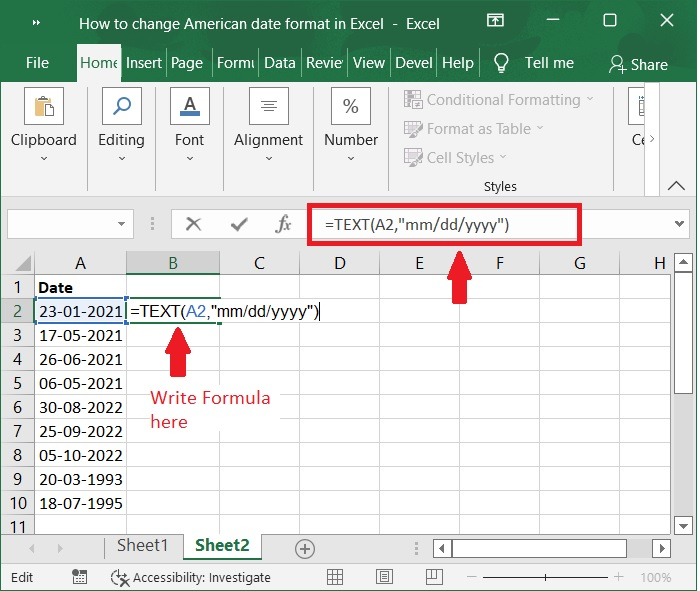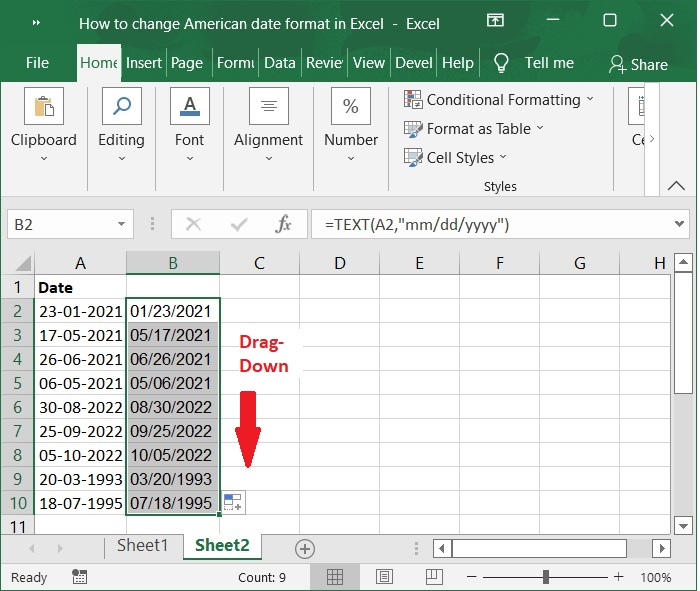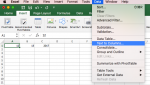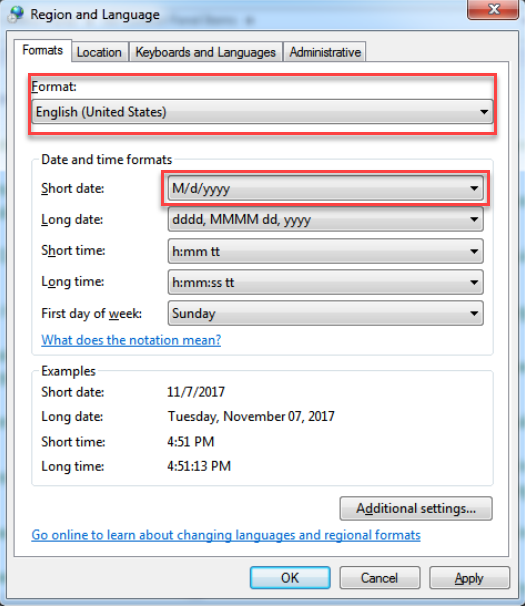В разных странах разный формат даты. Может быть, вы являетесь сотрудником транснациональной корпорации в Америке, и вы можете получать таблицы из Китая или других стран, вы обнаружите, что есть некоторые форматы даты, которые вы не привыкли использовать. Что вы должны сделать? Сегодня я расскажу вам о некоторых способах решения этой проблемы, изменив другие форматы даты на американские форматы даты в Excel.
Измените формат даты с помощью функции форматирования ячеек
Изменить формат даты с помощью формулы
Быстро применяйте любые форматы даты с помощью Kutools for Excel
Один щелчок, чтобы преобразовать формат mm.dd.yyyy или другой формат даты в mm/dd/yyyy с Kutools for Excel
Измените формат даты с помощью функции форматирования ячеек
С этой Формат ячеек функция, вы можете быстро изменить другие форматы даты на формат даты Америки.
1. Выберите диапазон, в котором вы хотите изменить формат даты, затем щелкните правой кнопкой мыши и выберите Формат ячеек из контекстного меню. Смотрите скриншот:
2. в Формат ячеек диалоговое окно:
- Выберите Число меню.
- Выберите Время из списка категорий.
- Укажите форматы даты в какой стране вы хотите использовать Регион (местоположение) выпадающий список.
- Выберите формат даты из Тип список. См. Снимок экрана:
3. Нажмите OK. Он применит формат даты к диапазону. Смотрите скриншоты:
Наблюдения и советы этой статьи мы подготовили на основании опыта команды Преобразовать в дату полезности Kutools for Excel помогает легко преобразовать формат мм.дд.гггг (например, 01.12.2018), четверг, 11 сентября 2014 г. или другой специальный формат даты в формат дд / мм / гггг в Excel. Скачать Kutools for Excel Сейчас! (30-дневная бесплатная трасса)
Изменить формат даты с помощью формулы
Вы можете использовать формулу для преобразования формата даты в соответствии со следующими шагами:
1. В пустой ячейке введите формулу = ТЕКСТ (A1; «мм / дд / гггг»), в данном случае в ячейке B1, см. снимок экрана:
2. Затем нажмите Enter и выберите ячейку B1, перетащите маркер заполнения в диапазон, который вы хотите использовать, и вы получите новый формат даты столбца. Смотрите скриншот:
Поскольку это формулы, вам необходимо скопировать и вставить их как значения.
Быстро применяйте любые форматы даты с помощью Kutools for Excel
Для Применить форматирование даты утилита, вы можете быстро применить множество различных форматов даты.
1. Выберите на листе диапазон, в котором вы хотите изменить формат даты, затем нажмите Кутулс > Формат > Применить форматирование даты, см. снимок экрана:
2. в Применить форматирование даты В диалоговом окне выберите нужный формат даты. а затем щелкните OK or Применить кнопка. Смотрите скриншот:
Теперь все выбранные даты изменяются на указанный вами формат даты.
Один щелчок, чтобы преобразовать формат mm.dd.yyyy или другой формат в mm/dd/yyyy с Kutools for Excel
Для некоторого специального формата даты, такого как 01.12.2015, Четверг, сентябрь 11, 2014 или другие, которые вам нужно преобразовать в формат мм / дд / гггг, вы можете попробовать Преобразовать в дату полезности Kutools for Excel. Пожалуйста, сделайте следующее.
1. Выберите диапазон с датами, которые необходимо преобразовать в формат даты дд / мм / гггг, затем нажмите Kutools> Содержание > Преобразовать в дату. Смотрите скриншот:
2. Затем выбранные даты немедленно преобразуются в формат даты мм / дд / гггг, тем временем Преобразовать в дату диалоговое окно всплывает и перечисляет все состояния преобразования выбранных дат. Наконец закройте диалоговое окно. Смотрите скриншот:
Внимание: Для ячеек, которые вам не нужно преобразовывать, выберите эти ячейки в диалоговом окне, удерживая Ctrl ключ, а затем щелкните Recover кнопку.
Если вы хотите получить бесплатную пробную версию (30-день) этой утилиты, пожалуйста, нажмите, чтобы загрузить это, а затем перейдите к применению операции в соответствии с указанными выше шагами.
Измените американский формат даты с помощью Kutools for Excel
Статьи по теме:
- Быстро конвертируйте дату рождения в возраст в Excel
- Изменить несколько дат на день недели
- Преобразование даты в название дня недели или название месяца
- Удалить время из даты
- Удалить год с даты
Лучшие инструменты для работы в офисе
Kutools for Excel Решит большинство ваших проблем и повысит вашу производительность на 80%
- Снова использовать: Быстро вставить сложные формулы, диаграммы и все, что вы использовали раньше; Зашифровать ячейки с паролем; Создать список рассылки и отправлять электронные письма …
- Бар Супер Формулы (легко редактировать несколько строк текста и формул); Макет для чтения (легко читать и редактировать большое количество ячеек); Вставить в отфильтрованный диапазон…
- Объединить ячейки / строки / столбцы без потери данных; Разделить содержимое ячеек; Объединить повторяющиеся строки / столбцы… Предотвращение дублирования ячеек; Сравнить диапазоны…
- Выберите Дубликат или Уникальный Ряды; Выбрать пустые строки (все ячейки пустые); Супер находка и нечеткая находка во многих рабочих тетрадях; Случайный выбор …
- Точная копия Несколько ячеек без изменения ссылки на формулу; Автоматическое создание ссылок на несколько листов; Вставить пули, Флажки и многое другое …
- Извлечь текст, Добавить текст, Удалить по позиции, Удалить пробел; Создание и печать промежуточных итогов по страницам; Преобразование содержимого ячеек в комментарии…
- Суперфильтр (сохранять и применять схемы фильтров к другим листам); Расширенная сортировка по месяцам / неделям / дням, периодичности и др .; Специальный фильтр жирным, курсивом …
- Комбинируйте книги и рабочие листы; Объединить таблицы на основе ключевых столбцов; Разделить данные на несколько листов; Пакетное преобразование xls, xlsx и PDF…
- Более 300 мощных функций. Поддерживает Office/Excel 2007-2021 и 365. Поддерживает все языки. Простое развертывание на вашем предприятии или в организации. Полнофункциональная 30-дневная бесплатная пробная версия. 60-дневная гарантия возврата денег.
Вкладка Office: интерфейс с вкладками в Office и упрощение работы
- Включение редактирования и чтения с вкладками в Word, Excel, PowerPoint, Издатель, доступ, Visio и проект.
- Открывайте и создавайте несколько документов на новых вкладках одного окна, а не в новых окнах.
- Повышает вашу продуктивность на 50% и сокращает количество щелчков мышью на сотни каждый день!
|
pimply Пользователь Сообщений: 17 |
Помогите перевести формат даты ММ.ДД в ДД.ММ: Есть текстовая ячейка с датой в виде ММ/ДД/ГГГГ ч:мм:сс Выглядит, например, так 1/23/2013 3:41:33 PM Прикрепленные файлы
Изменено: pimply — 09.12.2015 22:56:04 |
|
посмотрите Прикрепленные файлы
MS Office 2007,2010 |
|
|
pimply Пользователь Сообщений: 17 |
Также, все что больше 12, не работает((( #ЗНАЧ! Должно быть просто по логике. Но ничего не выходит Изменено: pimply — 17.04.2020 15:56:08 |
|
pimply Пользователь Сообщений: 17 |
Кажется, получилось Прикрепленные файлы
|
|
Это конечно ужас ))))))) но я такое нарисовал. =ДАТА(ПСТР(A2;ПОИСК(«/»;A2;ПОИСК(«/»;A2;2)+1)+1;4);ЛЕВСИМВ(A2;ПОИСК(«/»;A2)-1);ПСТР(A2;ПОИСК(«/»;A2;2)+1;ПОИСК(«/»;A2;ПОИСК(«/»;A2;2)+1)-ПОИСК(«/»;A2;2)-1)) Жуть. И это без времени. Прикрепленные файлы
Изменено: devilkurs_now — 09.12.2015 23:16:25 MS Office 2007,2010 |
|
|
Александр Сергеевич Пользователь Сообщений: 481 Если не отвечаю, пишите в личку. |
#6 10.12.2015 00:06:37
Прикрепленные файлы
Изменено: Александр Сергеевич — 10.12.2015 00:07:27 не нужно оскорблять. |
||
|
В новых версиях Excel ничего не поменялось? Простой сменой формата текущей ячейки никак дату из американской в европейскую не преобразовать? Power query справляется легко штатными средствами- изменение типа данных, используя локаль. |
|
|
Можно разнести дату на составляющие с помощью «Данные»=> «Разделить текст на столбцы». Далее выбираем по какому признаку, в моём случае были //. А потом в отдельном столбце собираем как обычную дату, только в нужном порядке по формуле =date(yyyy;mm;dd). |
|
|
С такой же проблемой столкулся. Немалый изврат. Я конечно могу потратить полдня, танцуя с бубном между пятиэтажных формул. Может чё и выгорит. Но это же не дело. Компьютер никогда не заменит человека (©️ Hannibal Lecter) |
|
|
vikttur Пользователь Сообщений: 47199 |
Придумано и давным-давно: даты нудно писать или выгружать как даты, а не текстом. |
|
kain Пользователь Сообщений: 26 |
данные — текст по столбцам — разделитель пробел — формат даты МДГ Время: =—ПСТР(A2;НАЙТИ(» «;A2)+1;99) Потом сложить дату и время Или power query в 3 клика (не забудьте формат даты выставить), пример во вложении Прикрепленные файлы
|
|
БМВ Модератор Сообщений: 21380 Excel 2013, 2016 |
=—MID(SUBSTITUTE(A1;»/»;»/»&LEFT(A1;FIND(«/»;A1));2);FIND(«/»;A1)+1;99) и формат По вопросам из тем форума, личку не читаю. |
|
Михаил Нарвич Пользователь Сообщений: 3 |
#13 26.11.2022 17:44:34 Может так можно? A1 — дата ММ/ДД/ГГ
|
||
|
jakim Пользователь Сообщений: 1946 |
#14 26.11.2022 18:02:43 Power Query
Прикрепленные файлы
|
||
|
New Пользователь Сообщений: 4581 |
Вот написал макрос. Прикрепленные файлы
Изменено: New — 26.11.2022 20:41:10 |
|
sokol92 Пользователь Сообщений: 4445 |
#16 26.11.2022 20:56:03 В подобных случаях обычно достаточно:
Владимир |
||
|
БМВ Модератор Сообщений: 21380 Excel 2013, 2016 |
#17 27.11.2022 09:51:52
а вот ТС пишет
и что получиться? По вопросам из тем форума, личку не читаю. |
||||||
|
jakim Пользователь Сообщений: 1946 |
#18 27.11.2022 20:59:25 В моём сообщении не хватает секунд, для этого необходимо просто настроить нужный формат столбца. Прикрепленные файлы
|
На чтение 3 мин. Просмотров 747 Опубликовано 23.05.2021
Если вы работаете в международной компании, вы каждый день будете получать листы из разных стран, на которых могут быть указаны даты в разных форматах. Например, в европейских странах даты записываются в формате дд/мм/гггг, а в США – в формате даты мм/дд/гггг. В этом случае, как быстро преобразовать формат даты между европейскими странами и США в Excel?
Преобразовать текстовую дату из Европы в США с помощью формулы
Преобразование формата даты между европейским и американским с помощью ячеек формата
Содержание
- Преобразование даты текстового сообщения из Европы в США с помощью формулы
- Конвертировать дату форматирование между европейским и американским форматами с помощью ячеек формата
- Легко добавлять дни/годы/месяц/часы/минуты/секунды в дату и время в Excel
 Преобразование даты текстового сообщения из Европы в США с помощью формулы
Преобразование даты текстового сообщения из Европы в США с помощью формулы
Если даты в полученном листе отформатированы как текст , вы можете применить формулу для преобразования дат из европейских в американские.
Выберите пустую ячейку, в которую вы хотите поместить преобразованный результат, введите эту формулу = ДАТА (ЗНАЧЕНИЕ (ПРАВО (C2, 4)), VALUE (MID (C2,4,2)), VALUE (LEFT (C2,2))), перетащите дескриптор заполнения вниз, чтобы применить эту формулу к ячейкам. Затем даты европейских стран были преобразованы в формат даты США. См. Снимок экрана:

В формуле C2 – это дата, которую вы хотите преобразовать. с даты европейского текстового сообщения на дату в США.
 Конвертировать дату форматирование между европейским и американским форматами с помощью ячеек формата
Конвертировать дату форматирование между европейским и американским форматами с помощью ячеек формата
Если полученные вами даты отформатированы как европейские или американские даты, вы можете применить функцию Форматировать ячейки к быстро обрабатывать преобразование между странами Европы и США.
1. Выберите даты, которые вы хотите преобразовать, и щелкните правой кнопкой мыши, чтобы выбрать Формат ячеек в контекстном меню. См. Снимок экрана:

2. Затем в диалоговом окне Формат ячеек на вкладке Число и нажмите Дата , сформируйте список Категория и выберите Английский (США ) из раскрывающегося списка Локаль (местоположение) и перейдите к списку Тип , чтобы выбрать одну дату. forma, как вам нужно.

3. Нажмите ОК . Теперь европейские даты преобразованы в даты США.

Примечание : если вы хотите преобразовать формат даты из США в европейский, вы можете выбрать английский (Великобритания) в раскрывающемся списке «Локаль (местоположение)» и выбрать один тип даты из приведенного выше списка в поле «Формат ячеек». диалог. См. Снимок экрана:


Легко добавлять дни/годы/месяц/часы/минуты/секунды в дату и время в Excel |
| Предположим, у вас есть данные о формате даты и времени в ячейке, и теперь вам нужно добавить количество дней, лет, месяцев, часов, минут или секунд до этой даты. Обычно использование формул является первым методом для всех пользователей Excel, но трудно запомнить все формулы. С помощью Kutools for Excel Утилита Date & Time Helper , вы можете легко добавить дни, годы, месяцы или часы, минуты или секунды к дате и времени, кроме того, вы можете вычислить разницу дат или возраст на основе день рождения, вообще не запоминая формулу. Нажмите, чтобы получить полнофункциональную бесплатную пробную версию через 30 дней! |
 |
| Kutools for Excel: с более чем 300 удобными надстройками Excel, можно попробовать бесплатно без ограничений в течение 30 дней. нг> |
Date formats can vary greatly from one nation to the next. If you work for a multinational firm in the United States and get spreadsheets from India or other countries, you may discover that the date formats in those spreadsheets are different from the ones you are used to using. What is it that you ought to do?
In this tutorial, I’m going to show you a few different solutions to this problem by converting various date formats in Excel to American date formats. Here, we have two ways to change date format.
Converting the Date Format with the Format Cells Feature
Utilizing the Format Cells tool, you’ll have the ability to instantly convert several date formats into the American date format.
Let’s understand step by step with an example.
Step 1
In the first step, we must have created sample data. As shown in the below screenshot.
Step 2
You can modify the format of the dates in a range by first selecting the range, then right-clicking on it and selecting Format Cells from the context menu. Refer to the below screenshot for same.
Step 3
In the dialog box titled Format Cells, type. Click on the tab labelled Number and select Date from the drop-down list of categories. Now, choose the date format for the country whose standards you wish to follow from the Locale (location) drop-down list.
Choose the appropriate date format from the Type drop-down menu. Refer to the below screenshot for same.
Step 4
Then, select the OK button. The range will be given the date format that you choose. Check out screenshot below.
You Can Use Formula to Alter Date Formats in Excel
You can convert the date format by using a formula in accordance with the procedures that are listed below
Step 5
Enter the formula into a cell that is blank, which would be cell B1 in this example. Refer to the below screenshot for same.
=TEXT(A2, "mm/dd/yyyy")
Step 6
You will then obtain a new column date format if you select cell B1, click the Enter key, and slide the fill handle across to the range that you want to use as shown in the below screenshot.
Conclusion
In this tutorial, we explained two different ways that you can use to change all the dates in an Excel sheet to an American date format.
George
I wish I was a monster you think I am
-
#1
Как в столбце кучу дат типа «12.13.17» поменять на «13.12.17». Ячейкам «дата» не назначена (установлено «текст»), но её назначение мне чего-то не помогает.
-
#2
Не по теме:
скопируй в индизайн и грепом поменяй )
-
#3
Вообще можно попробовать разбить дату на колонки по точке, а потом собрать в нужном порядке
-
Screen Shot 2017-07-14 at 00.40.01.png
111.6 КБ
· Просм.: 1 251
George
I wish I was a monster you think I am
-
#4
Не по теме:
скопируй в индизайн и грепом поменяй )
Говори как, тоже думал об этом))
George
I wish I was a monster you think I am
-
#5
Вообще можно попробовать разбить дату на колонки по точке, а потом собрать в нужном порядке
Разобрал (данные — «текст по столбцам»), поменял местами, собрать как отбив точками? Т.е. где анти-текст по столбцам?
Последнее редактирование: 14.07.2017
George
I wish I was a monster you think I am
-
#6
Разобрался. Далее столбец новый создаём и делаем формулу —
=СЦЕПИТЬ(J2;».»;K2;».»;L2)
где J2 столбец даты разбитого, K2 столбец месяца, L2 год
Ну, а дальше копирование самого на себя «значением».
Последнее редактирование: 15.07.2017
-
#7
Вообще в экселе есть grep, нужно только подключить VBA и активировать регулярные выражения, в Open office он есть по умолчанию. Грепом — поиск — (d{2}.)(d{2}.)(d{2}), (если в году 4 знака — (d{2}.)(d{2}.)(d{4})), замена — $2$1$3
Последнее редактирование: 14.07.2017
-
#8
Непонятно какая версия экселя.
Формат ячейки дата-текст сменится только при повторном вводе данных, т.е. как минимум нужно нажать F2 и Enter.
Можно попробовать сменить формат на лету выделив столбец с датами сделав замену текста в ячейках к примеру 1 заменить на 1 (или 17 год на 17). Тогда формат сменится на дату, а затем ее можно отформатировать.
George
I wish I was a monster you think I am
-
#9
Непонятно какая версия экселя.
Формат ячейки дата-текст сменится только при повторном вводе данных, т.е. как минимум нужно нажать F2 и Enter.
Можно попробовать сменить формат на лету выделив столбец с датами сделав замену текста в ячейках к примеру 1 заменить на 1 (или 17 год на 17). Тогда формат сменится на дату, а затем ее можно отформатировать.
Excel 2016 RUS Win. Просто в этом русском поделии нет вообще формата даты европейского при выборе какой назначить ячейкам, потому и возник вопрос.
Тем не менее, вопрос решён. если что ))
-
#10
На самом деле в Excel нужно открыть формат ячейки. Выбрать тип «дата». Выбрать язык (английский). Присвоить. Потом переназначить на «русский».
George
I wish I was a monster you think I am
-
#11
На самом деле в Excel нужно открыть формат ячейки. Выбрать тип «дата». Выбрать язык (английский). Присвоить. Потом переназначить на «русский».
Не было такого, выше мой пост об этом говорит. Пишу с холодильника, потом скриншот покажу.
-
#12
На самом деле в Excel нужно открыть формат ячейки. Выбрать тип «дата». Выбрать язык (английский). Присвоить. Потом переназначить на «русский».
Русский эксель не цепляет такую дату, по крайней мере у меня. Тут либо региональные настройки дергать, либо уже как решено было выше.
-
#13
Вбиваете дату так: «13/12/2017». Дальше нажимаете Ctrl+1 и играетесь с форматом ячейки, не забывая менять язык. Увидите. У меня как раз русский Excel.
-
#14
ну так смысл чтобы дата была «12/13/17″, а вот из нее уже получить искомое. Формат ДДММГГ эксель подхватывает без вопросов, а вот ММДДГГ не воспринимает.
-
#15
Ну тогда рубите, как описано. Файлик xls мне киньте, полюбуюсь.
George
I wish I was a monster you think I am
-
#16
Ну тогда рубите, как описано. Файлик xls мне киньте, полюбуюсь.
Это как его, мне проще разозлиться и английскую версию поставить, давно хочу, все равно моя именно лицензия позволяет это сделать.
-
#17
Проще, чем кинуть файлик?
George
I wish I was a monster you think I am
-
#18
CONCATENATE
в англ. экселе
(заметка для себя).
George
I wish I was a monster you think I am
-
#19
Чувствую себя ламером. Ларчик открывался там же, но ещё быстрее —
-
#20
Жора – это американский тип записи даты. Про англичан – не знаю, лень искать. Но вся Европа пишет дату так же как, русские
Hi,
My recommendations for you:
#1 Don’t store the dates in text format!
#2 Continue to enter the dates according to your local format: (dd/mm/yyyy).
Please note that the Excel workbook that contains that dates, when you send it to someone in the US, the dates won’t remain in your local format: (dd/mm/yyyy), It will change to the US format (M/d/yyyy), and vice versa.
The formatting changes, but the value is the same.
To make it less confusing, follow these steps to unify the formatting:
Step 1
Open Control Panel
Step 2
Click Region and Language
Step 3
Select English (United States) Format, and make sure that the date format is: (M/d/yyyy), then click OK.
After that, you’ll notice that the dates format you already have will automatically change to US format.
And you can now use the US date format: (M/d/yyyy) to enter the dates in your workbooks.
Excel для Microsoft 365 Excel 2021 Excel 2019 Excel 2016 Excel 2013 Excel 2010 Еще…Меньше
Даты часто являются важной частью анализа данных. Вы часто задаете такие вопросы, как: когда был приобретен продукт, сколько времени займет задача в проекте или каков средний доход за финансовый квартал? Правильное ввод дат важно для обеспечения точных результатов. Но форматирование дат для их понимания не менее важно для обеспечения правильной интерпретации результатов.
Важно: Так как правила, которые регулируют, как любая программа вычислений интерпретирует даты, являются сложными, следует как можно конкретнее конкретировать даты при их вводе. Это позволит получить наивысший уровень точности при вычислениях по дате.
Excel даты в качестве последовательных чисел, которые называются серийными значениями. Например, в Excel для Windows 1 января 1900 г. является число 1, а 1 января 2008 г. — число 39448, поскольку после 1 января 1900 г. это 39 448 дней.
Excel время в десятичных дробях, так как время считается частью дня. Десятичная цифра — это значение в диапазоне от 0 до 0,999999999, представляющее время от 0:00:00 до 23:59:59.
Так как даты и время являются значениями, их можно добавлять, вычитать и включать в другие вычисления. Вы можете просмотреть дату как порядковый номер, а время — как дробную часть, изменив формат ячейки с датой или временем на Общий.
Обе Excel для Mac и Excel для Windows поддерживают системы дат 1900 и 1904. Система дат по умолчанию для Excel для Windows — 1900; и система дат по умолчанию для Excel для Mac — 1904.
Изначально Excel для Windows была основана на системе дат 1900, так как она стала лучшей совместимостью с другими программами электронных таблиц, которые запускались в ms-DOS и Microsoft Windows, поэтому она стала системой дат по умолчанию. Изначально система Excel для Mac была основана на системе дат 1904 г., так как она была лучшей совместимости с компьютерами macintosh, которые не поддерживают даты до 2 января 1904 г., поэтому она стала системой дат по умолчанию.
В следующей таблице показаны первая и последняя даты для каждой системы дат и порядковый номер, связанный с каждой датой.
|
Система дат |
Первая дата |
Дата последней встречи |
|---|---|---|
|
1900 |
1 января 1900 г. |
31 декабря 9999 г. |
|
1904 |
2 января 1904 г. |
31 декабря 9999 г. |
Так как в двух системах дат используются разные начальные дни, в каждой системе дат одинаковые даты представлены разными серийными значениями. Например, 5 июля 2007 г. может иметь два разных серийных значения в зависимости от используемой системы дат.
|
Система дат |
Порядковый номер от 5 июля 2007 г. |
|---|---|
|
1900 |
37806 |
|
1904 |
39268 |
Разница между двумя системами дат составляет 1462 дня; то есть порядковый номер даты в системе дат 1900 всегда на 1462 дня больше, чем в системе дат 1904. И наоборот, порядковый номер даты в системе дат 1904 года всегда на 1462 дня меньше, чем в системе дат 1900. 1462 дня — это четыре года и один день (включая високосный день).
Важно: Чтобы обеспечить интерпретацию значений года как нужно, введите значения года как четыре цифры (например, 2001, а не 01). Вводя четырехзначные годы, Excel не будет интерпретировать век.
Если ввести дату с двузначным номером года в текстовую ячейку или в качестве текстового аргумента функции, например =ГОД(«1.01.31»), Excel интерпретирует год следующим образом:
-
00-29 интерпретируется как годы с 2000 по 2029 год. Например, если ввести дату 28.05.2019,Excel предполагается, что это 28 мая 2019 г.
-
30-99 интерпретируется как годы с 1930 по 1999. Например, если ввести дату 28.05.98,Excel предполагается, что это 28 мая 1998 г.
В Microsoft Windows вы можете изменить способ интерпретации двухзначного года для всех установленных Windows программ.
Windows 10
-
В поле поиска на панели задач введите панельуправления , а затем выберите Панель управления.
-
В области Часы, язык и регионщелкните Изменить форматы даты, времени или числа
-
Выберите язык и региональные параметры.
-
В диалоговом окне Регион нажмите кнопку Дополнительные параметры.
-
Перейдите на вкладку Дата.
-
В поле При входе двухзначного года интерпретировать его как год между, измените верхний предел для года.
Когда вы изменяете верхний предел года, он автоматически изменяется.
-
Нажмите кнопку ОК.
Windows 8
-
Проведите пальцем от правого края экрана к краю экрана, коснитесь пункта Поиск (или, если вы используете мышь, наведите указатель на правый верхний угол экрана, переместите указатель мыши вниз, а затем нажмите Поиск ),введите Панель управления в поле поиска, а затем нажмите или щелкните Панель управления.
-
В области Часы, язык и регионщелкните Изменить форматы даты, времени или числа.
-
В диалоговом окне Регион нажмите кнопку Дополнительные параметры.
-
Перейдите на вкладку Дата.
-
В поле При входе двухзначного года интерпретировать его как год между, измените верхний предел для года.
Когда вы изменяете верхний предел года, он автоматически изменяется.
-
Нажмите кнопку ОК.
Windows 7
-
Нажмите кнопку Пуск и выберите пункт Панель управления.
-
Щелкните Язык и регион.
-
В диалоговом окне Регион нажмите кнопку Дополнительные параметры.
-
Перейдите на вкладку Дата.
-
В поле При входе двухзначного года интерпретировать его как год между, измените верхний предел для года.
Когда вы изменяете верхний предел года, он автоматически изменяется.
-
Нажмите кнопку ОК.
По умолчанию при вводе дат в книгу даты форматируется для отображения двухзначных лет. При изменении формата даты по умолчанию с помощью этой процедуры отображение дат, которые были ранее введены в книгу, изменится на новый, если даты не отформатированы с помощью диалогового окна Формат ячеек (на вкладке Главная в группе Число нажмите кнопку запуска диалогового окна ).
Windows 10
-
В поле поиска на панели задач введите панельуправления , а затем выберите Панель управления.
-
В области Часы, язык и регионщелкните Изменить форматы даты, времени или числа
-
Выберите язык и региональные параметры.
-
В диалоговом окне Регион нажмите кнопку Дополнительные параметры.
-
Перейдите на вкладку Дата.
-
В списке Краткий формат даты выберите формат, использующий четыре цифры для года («yyyy»).
-
Нажмите кнопку ОК.
Windows 8
-
Проведите пальцем от правого края экрана к краю экрана, коснитесь пункта Поиск (или, если вы используете мышь, наведите указатель на правый верхний угол экрана, переместите указатель мыши вниз, а затем нажмите Поиск ),введите Панель управления в поле поиска, а затем нажмите или щелкните Панель управления.
-
В области Часы, язык и регионщелкните Изменить форматы даты, времени или числа.
-
В диалоговом окне Регион нажмите кнопку Дополнительные параметры.
-
Перейдите на вкладку Дата.
-
В списке Краткий формат даты выберите формат, использующий четыре цифры для года («yyyy»).
-
Нажмите кнопку ОК.
Windows 7
-
Нажмите кнопку Пуск и выберите пункт Панель управления.
-
Щелкните Язык и регион.
-
В диалоговом окне Регион нажмите кнопку Дополнительные параметры.
-
Перейдите на вкладку Дата.
-
В списке Краткий формат даты выберите формат, использующий четыре цифры для года («yyyy»).
-
Нажмите кнопку ОК.
Система дат автоматически изменяется при открытом документе с другой платформы. Например, если вы работаете в Excel и открываете документ, созданный в Excel для Mac, то автоматически будет выбрана система дат 1904.
Вы можете изменить систему дат следующим образом:
-
Щелкните Файл > Параметры > Дополнительно.
-
В разделе При вычислении данной книги выберите книгу, а затем выберите или сберем из нее поле Система дат 1904.
Могут возникнуть проблемы при копировании и вклеии дат или создании внешних ссылок между книгами на основе двух разных систем дат. Даты могут отображаться на четыре года и на один день раньше или позже нужной даты. Эти проблемы могут возникнуть при использовании Excel для Windows, Excel для Mac или обоих этих методов.
Например, если скопировать дату 5 июля 2007 г. из книги, использующей систему дат 1900, а затем вкопировать ее в книгу, в которой используется система дат 1904, она будет отсвеяна 6 июля 2011 г., то есть через 1 462 дня. Кроме того, если вы скопируете дату 5 июля 2007 г. из книги, использующей систему дат 1904, а затем вкопируете ее в книгу, в которой используется система дат 1900, она будет даты 4 июля 2003 г., которая на 1 462 дня раньше. Сведения о фоновом режиме см.в Excel.
Исправление проблемы с копированием и вской
-
В пустой ячейке введите значение 1462.
-
Выйдите из этой ячейки, а затем на вкладке Главная в группе Буфер обмена нажмите кнопку Копировать.
-
Выберем все ячейки, содержащие неправильные даты.
Совет: Чтобы отменить выделение ячеек, щелкните любую ячейку на листе. Дополнительные сведения см. в статье Выбор ячеек, диапазонов, строк и столбцов на сайте.
-
На вкладке Главная в группе Буфер обмена нажмите кнопку Вироватьи выберите специальная вкладки.
-
В диалоговом окне Специальная ветвь в области Ветвьщелкните Значения ,а затем в поле Операциясделайте одно из следующих действий:
-
Чтобы сделать дату четырехлетней и на один день позже, нажмите кнопку Добавить.
-
Чтобы сделать дату на четыре года раньше, нажмите кнопку Вычесть.
-
Устранение проблемы с внешними ссылками
Если вы используете внешнюю ссылку на дату в другой книге с другой системой дат, вы можете изменить внешнюю ссылку одним из следующих способов:
-
Чтобы сделать дату четырехлетней и на один день позже, добавьте к ней 1462. Например:
=[Book2]Sheet1!$A$1+1462
-
Чтобы сделать дату на четыре года раньше, вычесть из нее 1462. Например:
=[Book1]Sheet1!$A$1-1462
Дополнительные сведения
Вы всегда можете задать вопрос специалисту Excel Tech Community или попросить помощи в сообществе Answers community.
См. также
Пользовательское форматирование даты
Отображение чисел в качестве даты или времени
Ввод данных в ячейки листа вручную
Примеры часто используемых формул













 Преобразование даты текстового сообщения из Европы в США с помощью формулы
Преобразование даты текстового сообщения из Европы в США с помощью формулы